CloudWatch Logs Insights
CloudWatch Logs Insights
Trong phần này, chúng ta sẽ tạo log từ một ứng dụng và sau đó truy vấn các log này trong CloudWatch Logs Insights. Mình sẽ chọn một EC2 instance làm mẫu.
Trên thanh tìm kiếm dịch vụ:
- Nhập
EC2. - Chọn EC2.
- Nhập
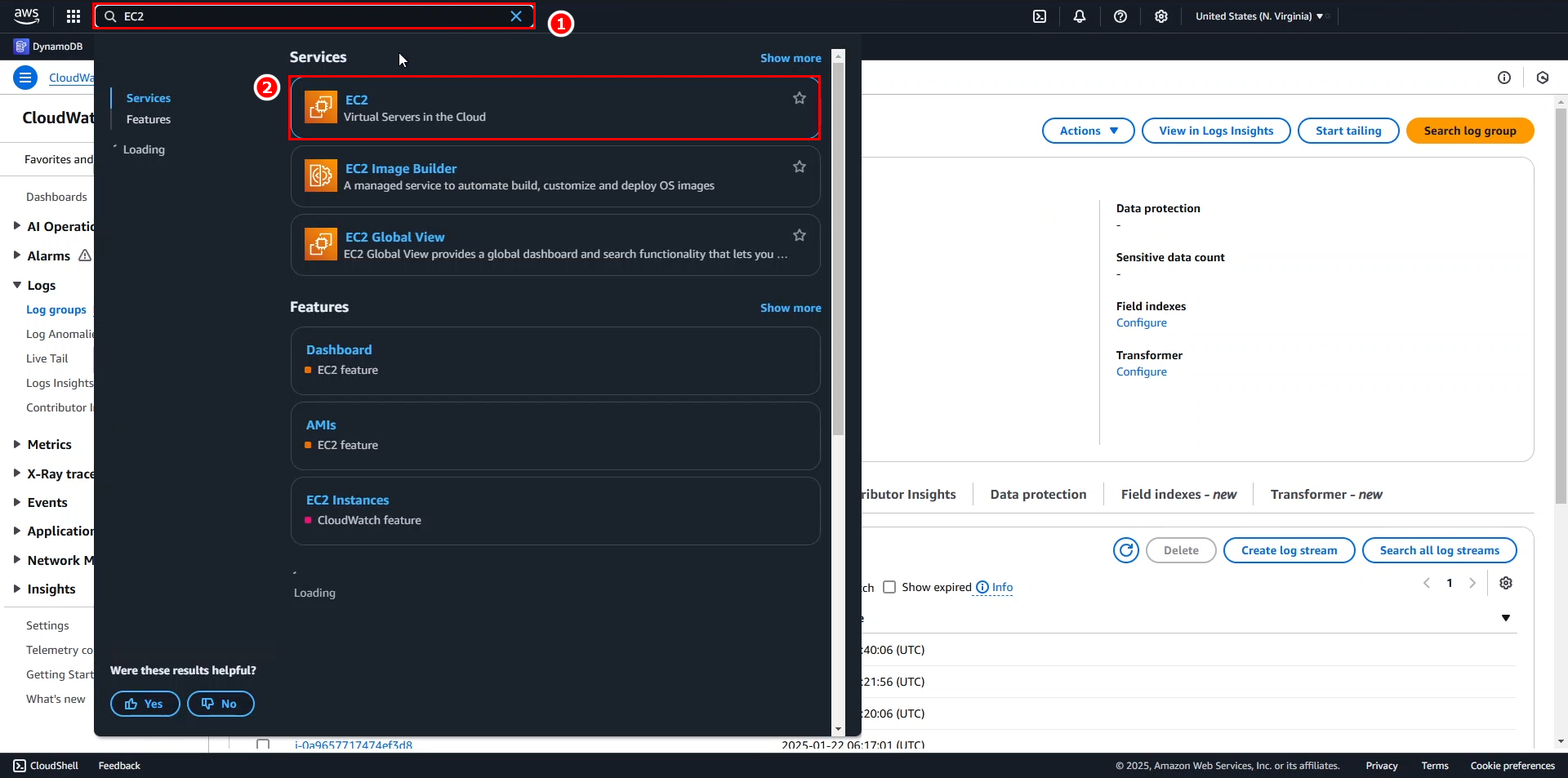
Trong EC2 Console, truy cập vào trang Instances:
- Chọn một instance bất kỳ (ở đây mình chọn
Instance-A). - Ấn chọn Connect.
- Chọn một instance bất kỳ (ở đây mình chọn
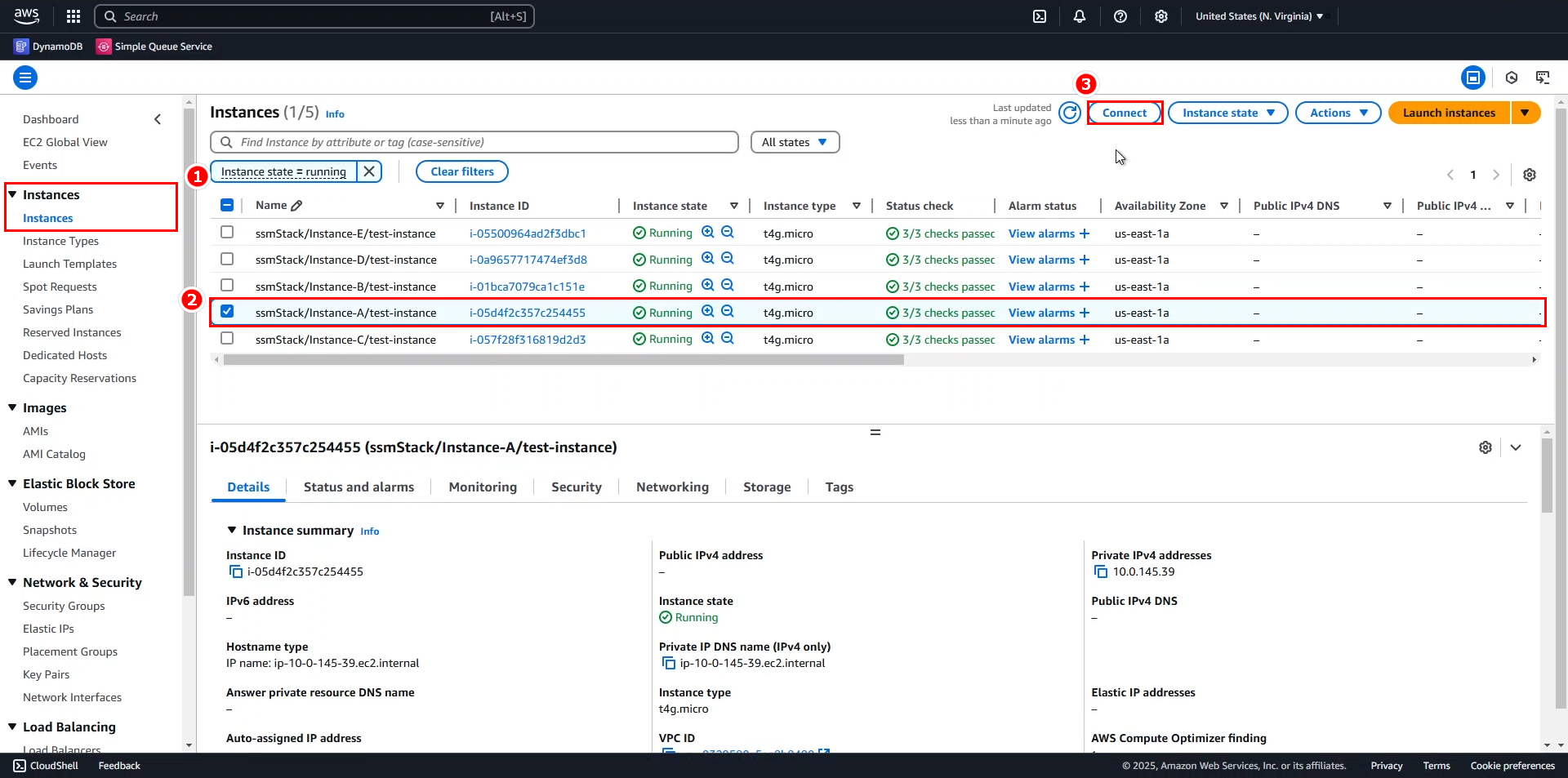
Trong trang Connect to instance:
- Chuyển sang tab Session Manager.
- Nhấn Connect.
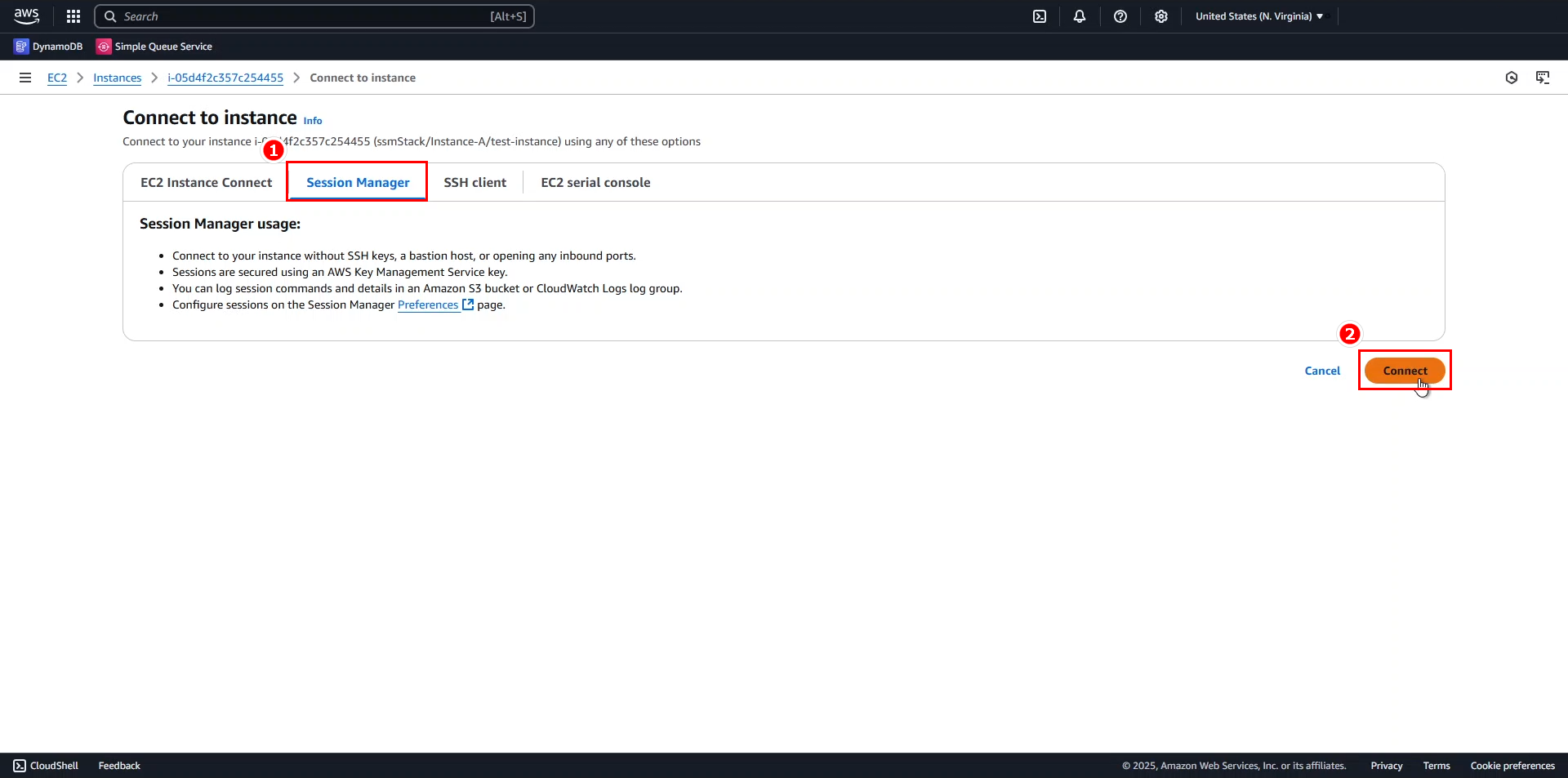
Đợi một lúc, một Terminal sẽ hiện lên:
- Di chuyển vào thư mục
/tmp. - Tải xuống script Python từ S3 bucket.
- Di chuyển vào thư mục
cd /tmp
sudo aws s3 cp s3://workshop-template-bucket/logger.py .
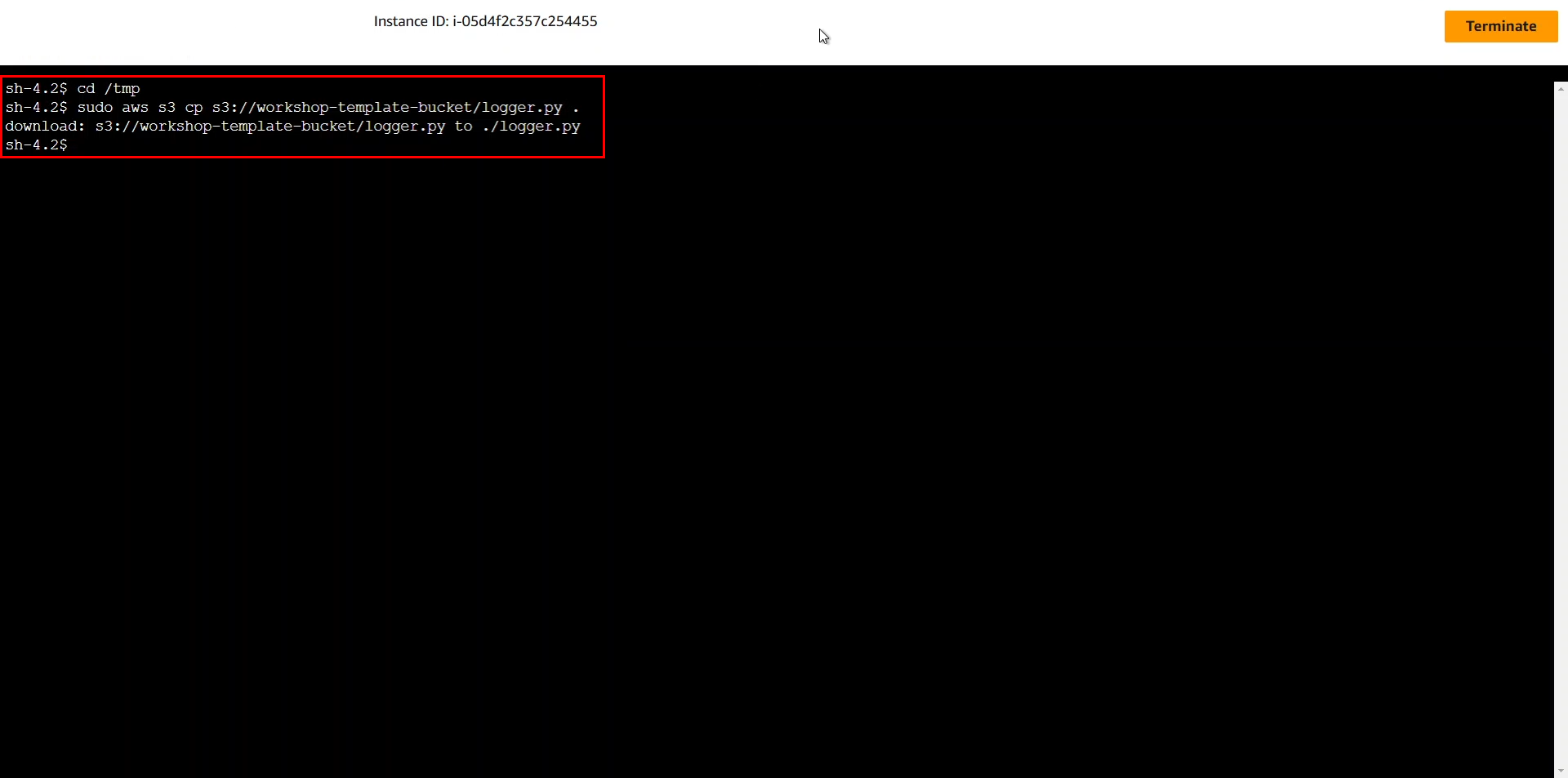
- Cấp quyền thực thi và chạy script:
sudo chmod +x logger.py
python3 logger.py &
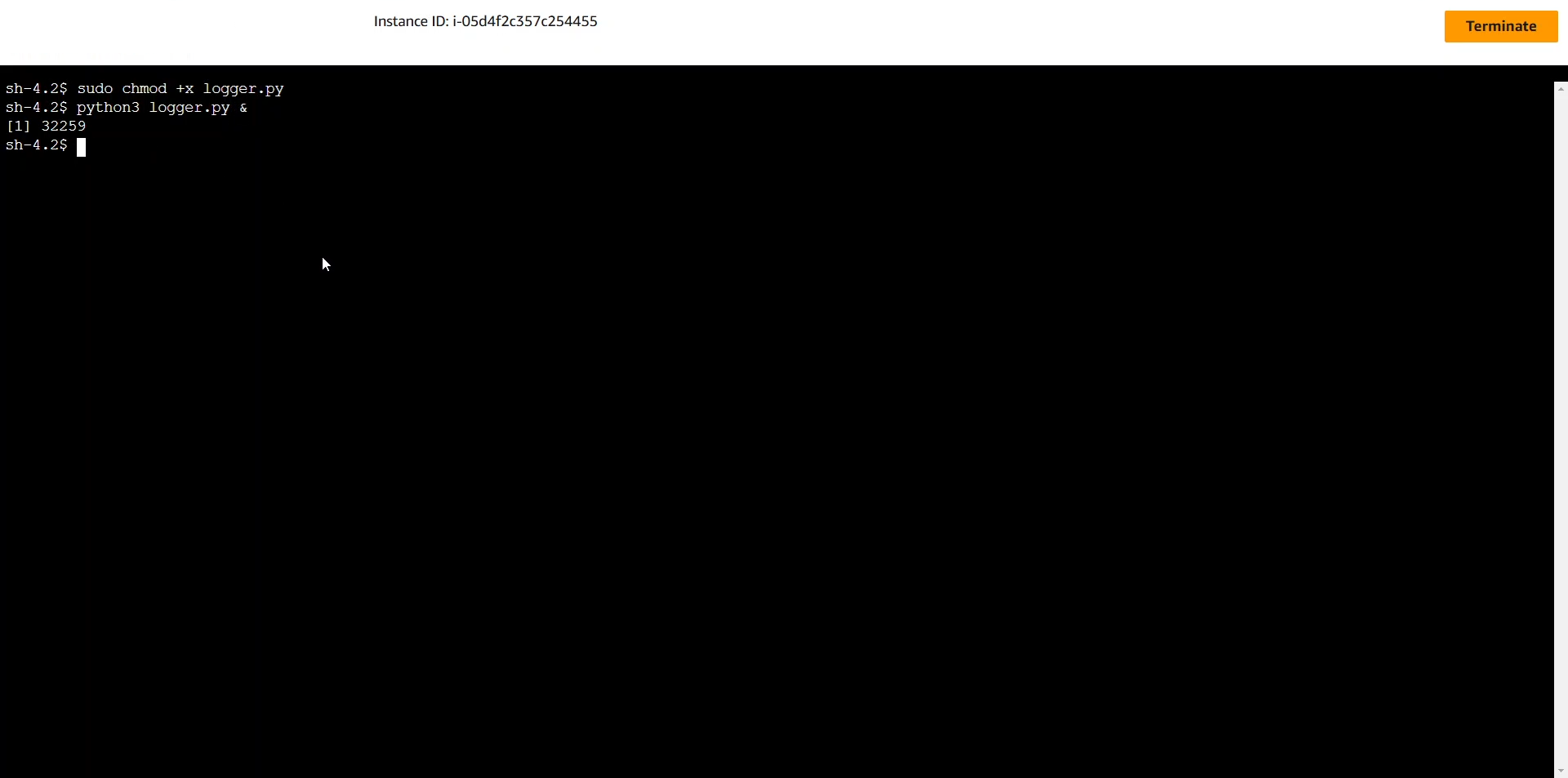
- Kiểm tra các logger đang chạy dưới dạng process:
ps -aux | grep logger
Hiện tại có 2 process đang chạy, chúng sẽ chạy cho đến khi kết thúc bài thực hành.
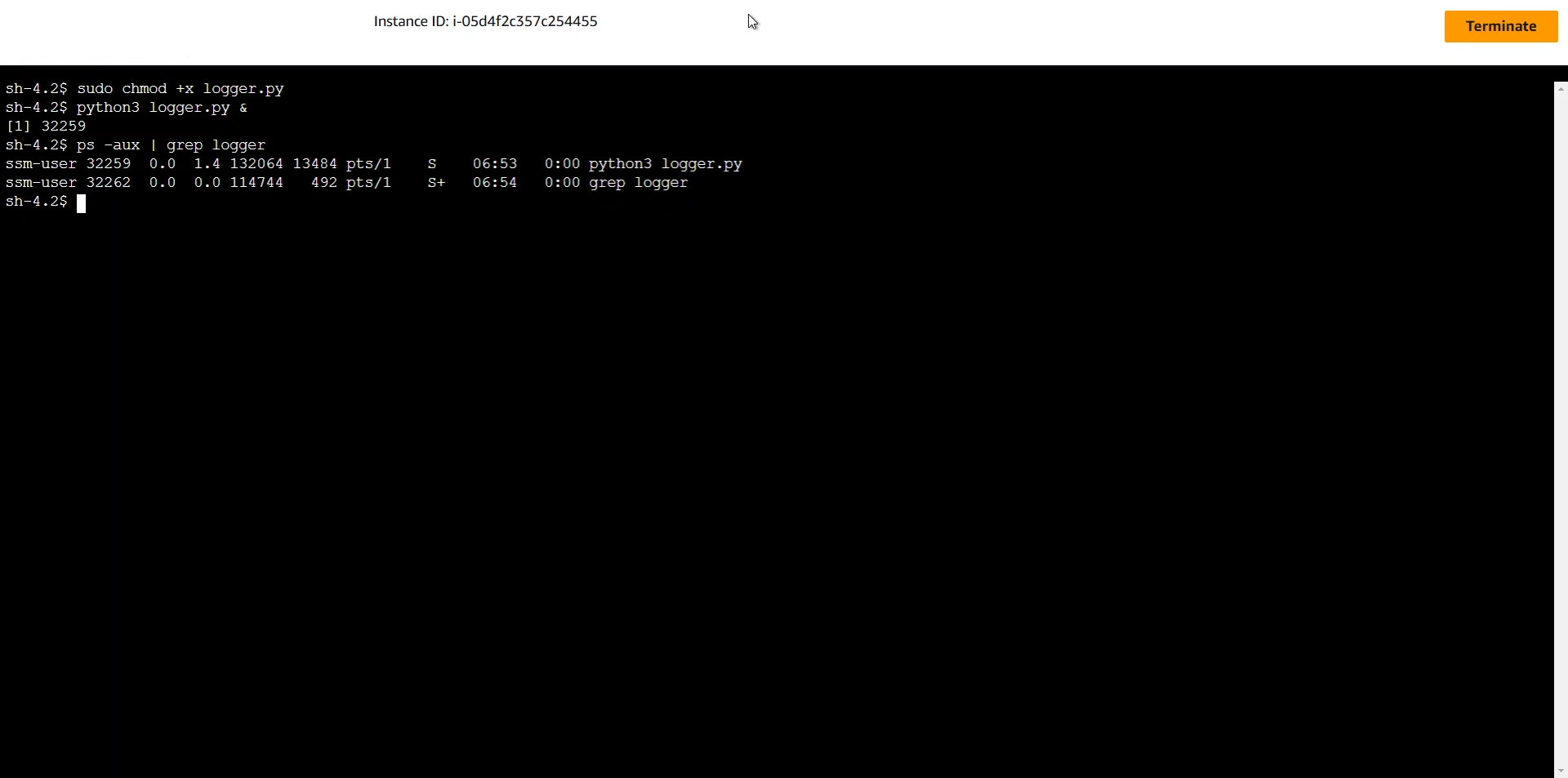
- In ra các dòng log từ file
/var/log/messages, nó sẽ chạy liên tục cho đến khi bị hủy:
sudo tail -f /var/log/messages
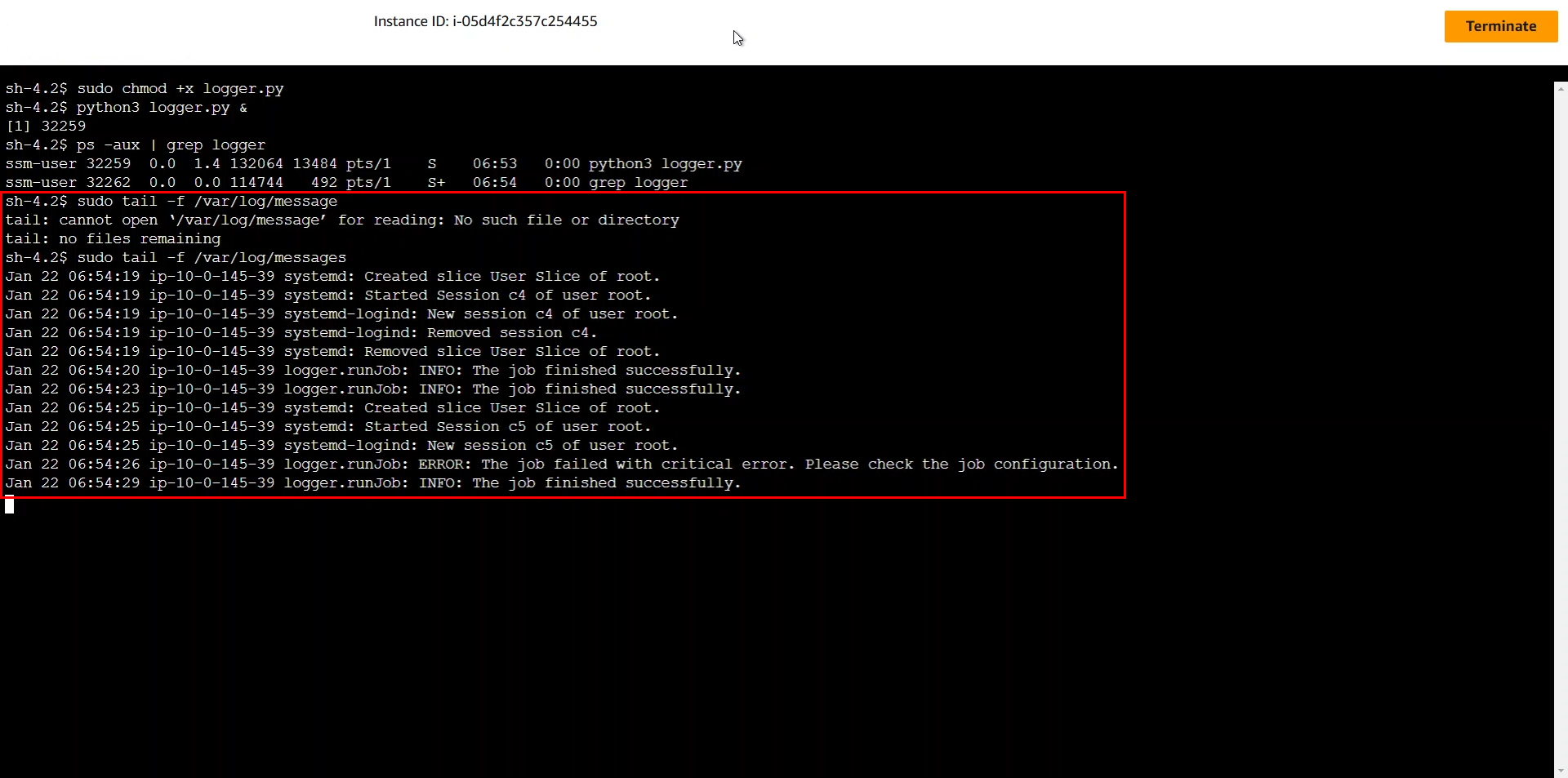
- Trở lại CloudWatch Console, vào Logs Insights từ menu bên trái để truy vấn log.
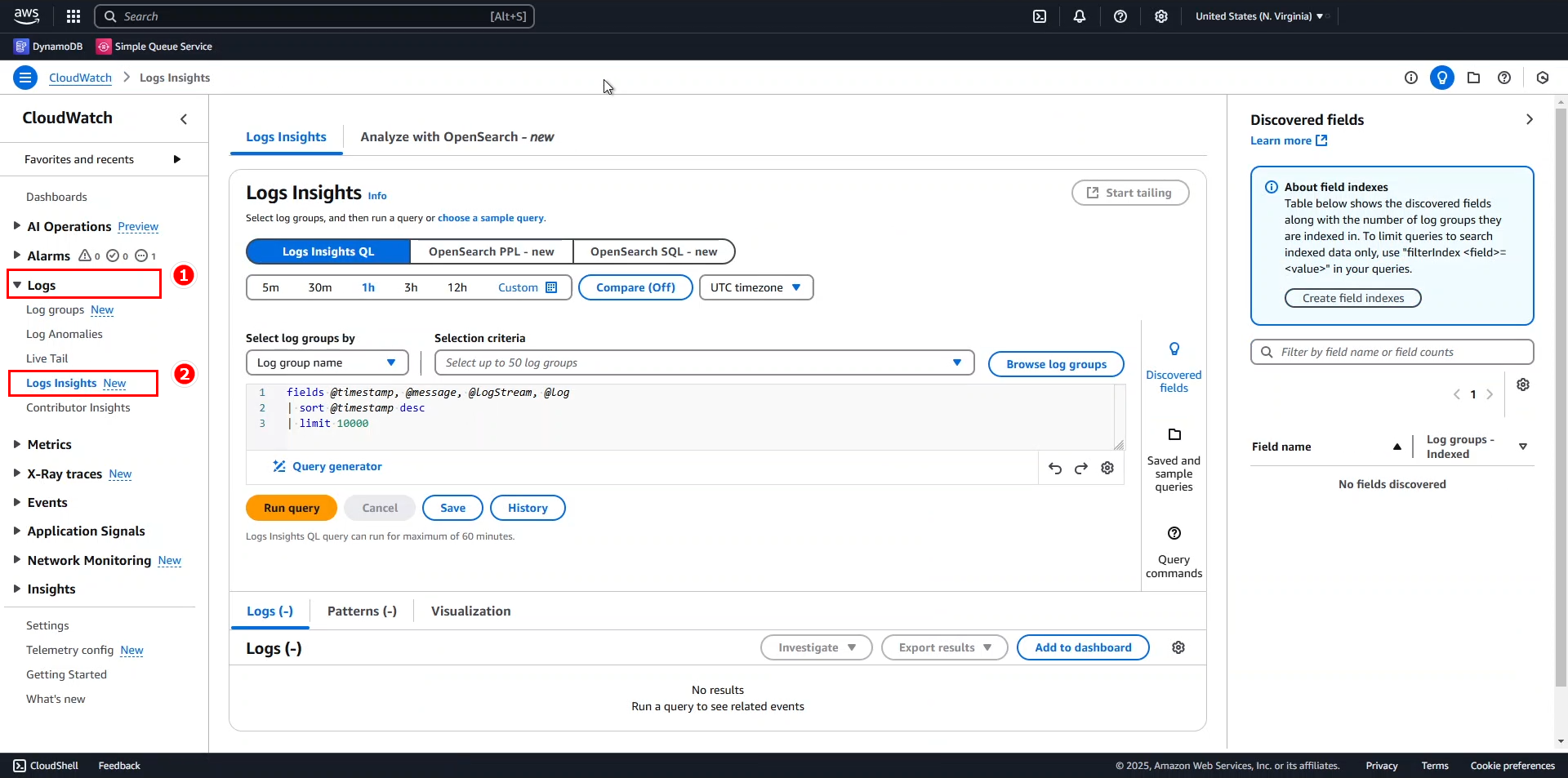
- Trong Selection criteria, tìm
/ec2và chọn /ec2/linux/var/log/messages.
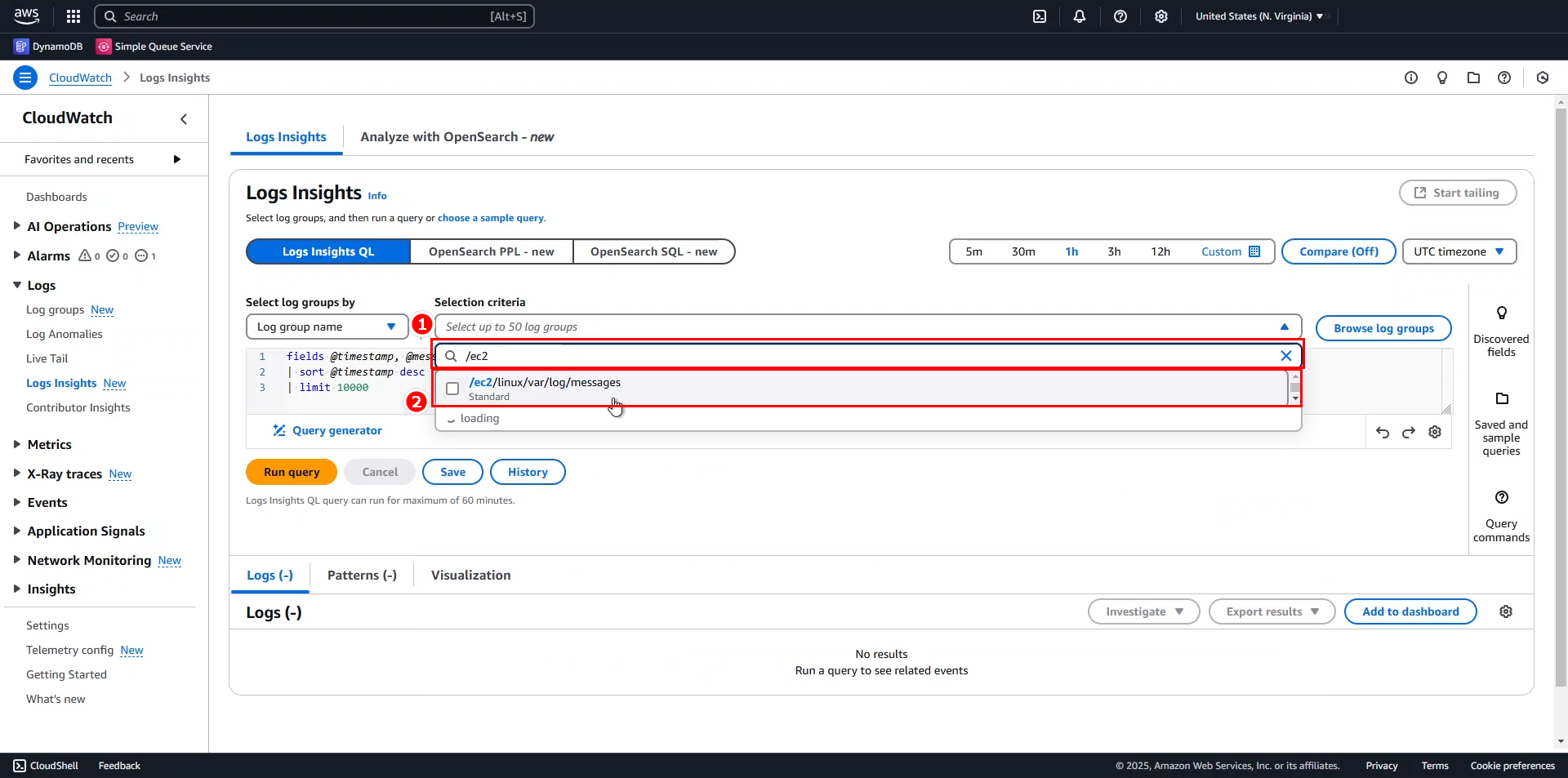
- Nhập câu truy vấn sau và nhấn Run query:
fields @timestamp, @message
| sort @timestamp desc
| limit 20
Kết quả hiển thị như sau:
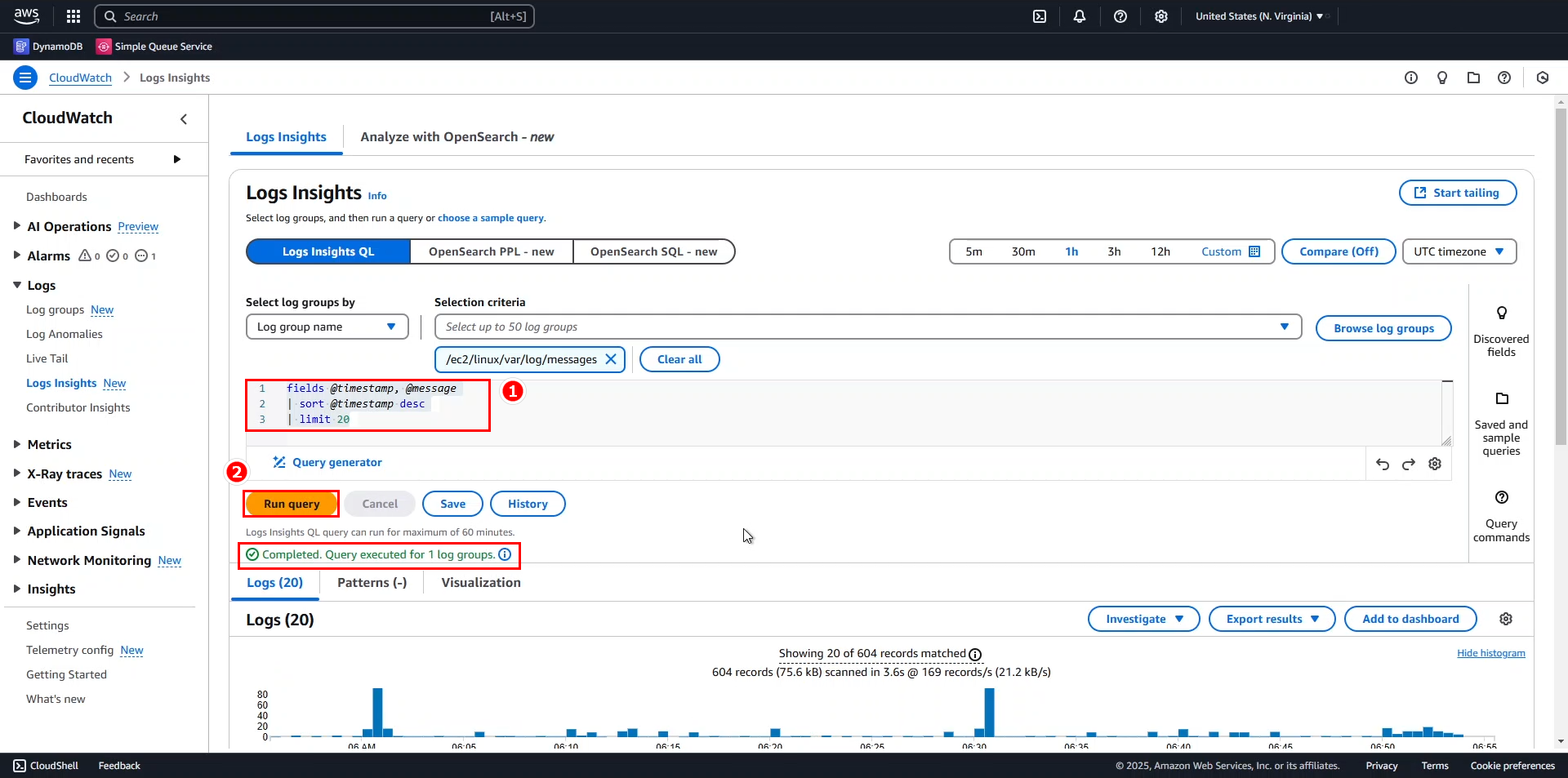
Đây chính là các log chúng ta vừa tạo.
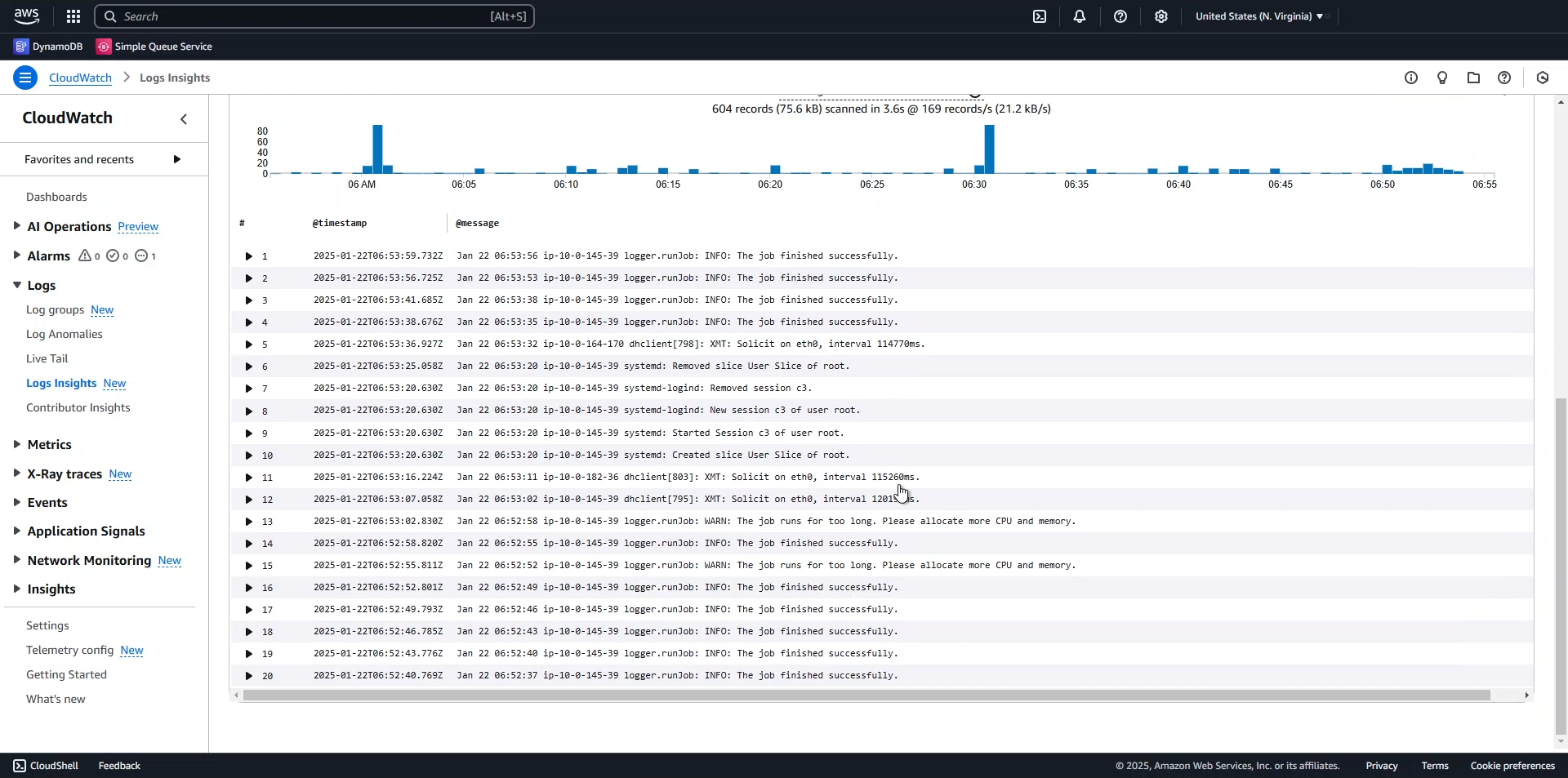
- Truy vấn log có chứa ERROR:
fields @timestamp, @message
| filter @message like /ERROR/
| sort @timestamp desc
| limit 20
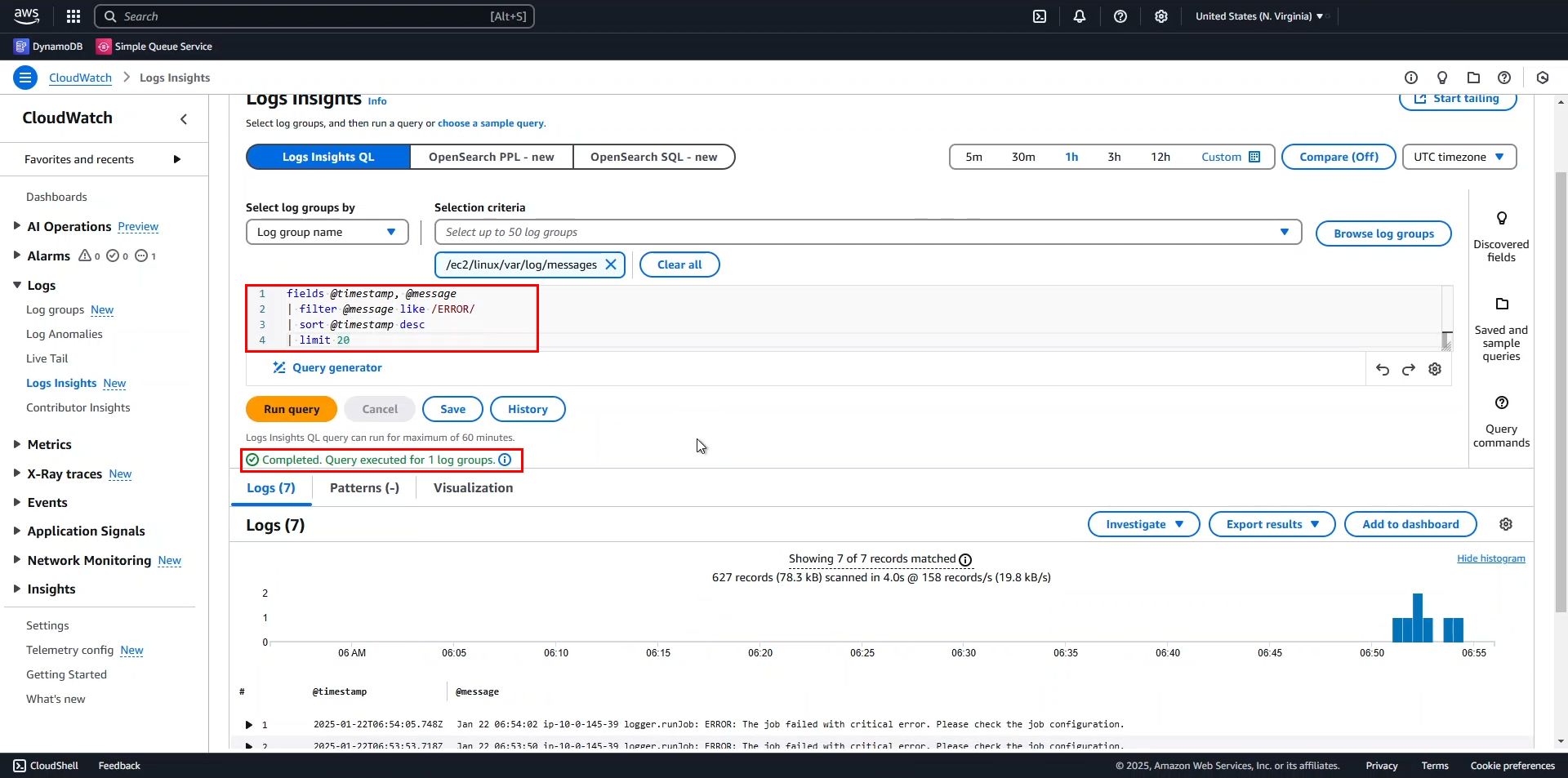
Đây là các log lỗi mà chúng ta đã tạo.
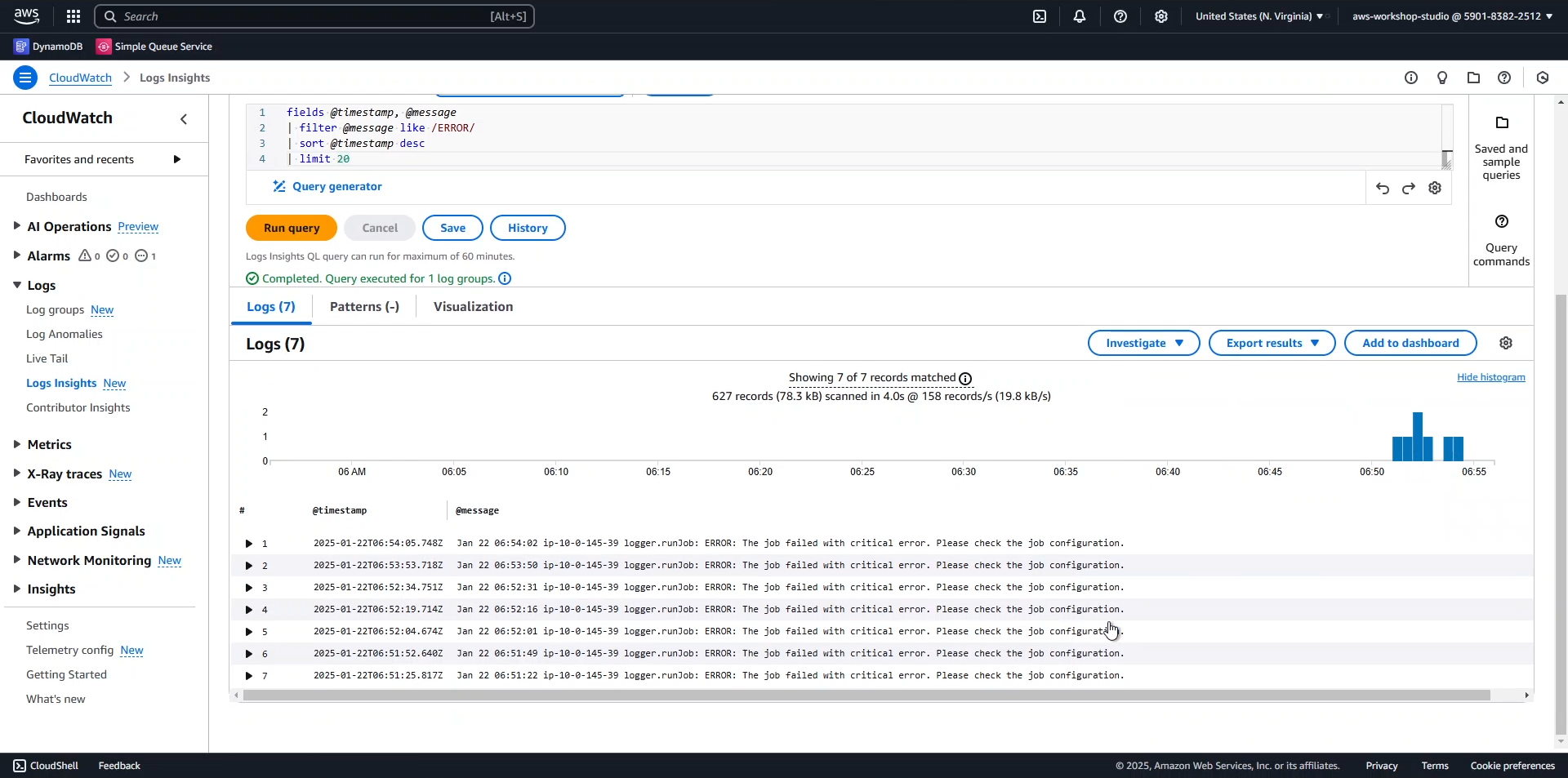
- Truy vấn log có chứa WARN:
fields @timestamp, @message
| filter @message like /WARN/
| sort @timestamp desc
| limit 20
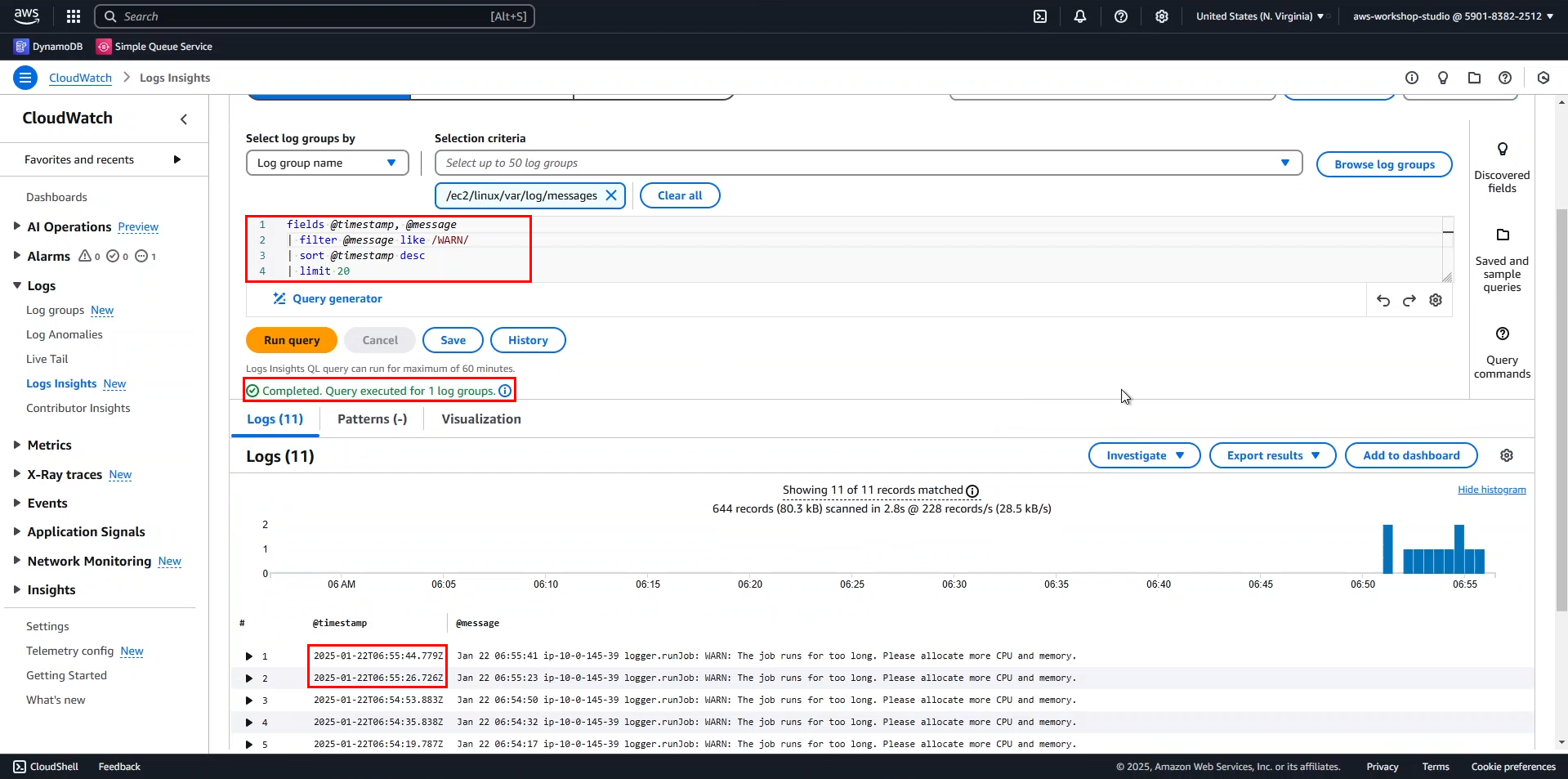
- Truy vấn lại log lỗi để xem log mới tạo:
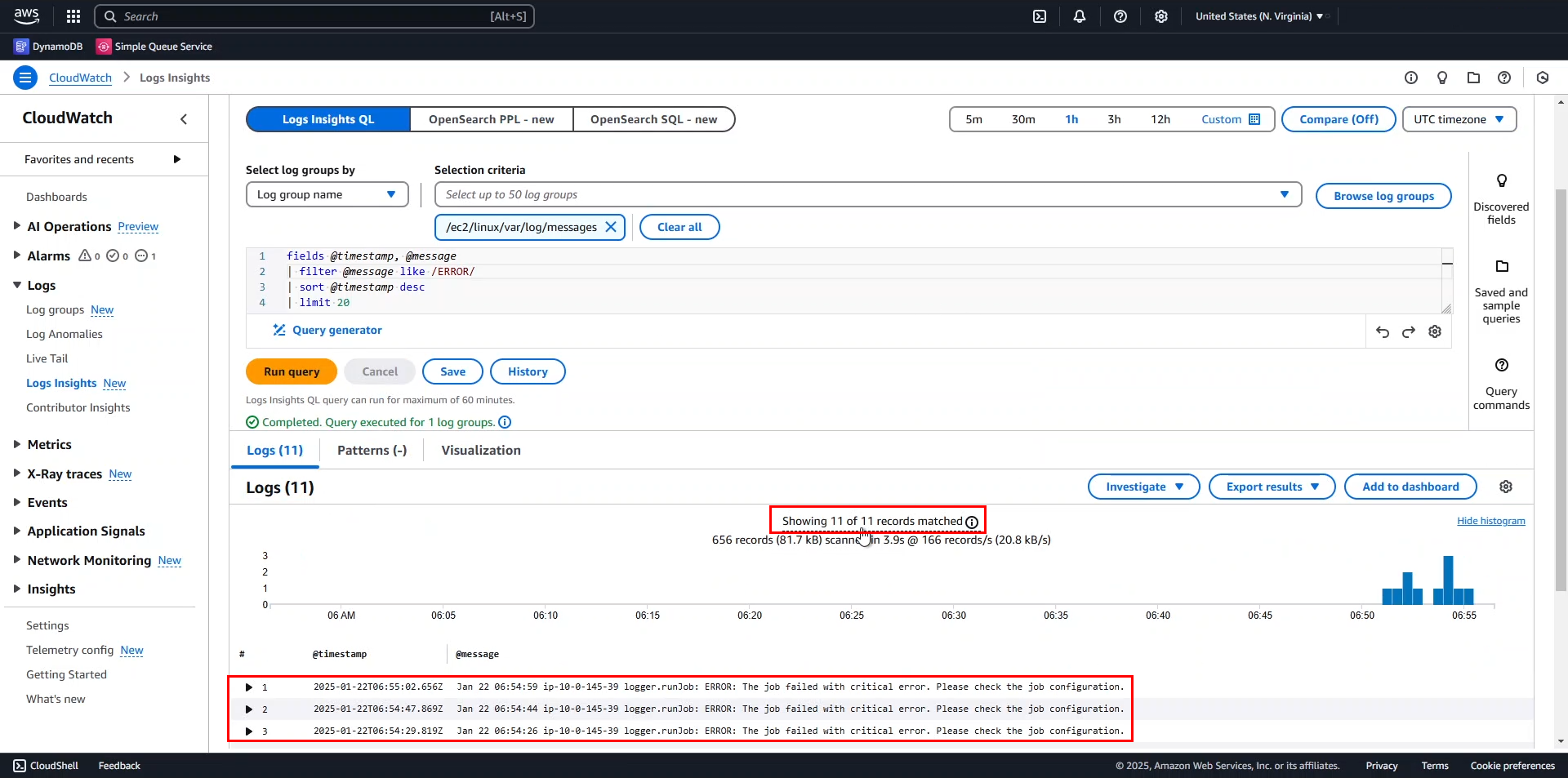
- Truy vấn theo từ khóa khác (
eth0):
fields @timestamp, @message
| filter @message like /eth0/
| sort @timestamp desc
| stats count (*) by bin()
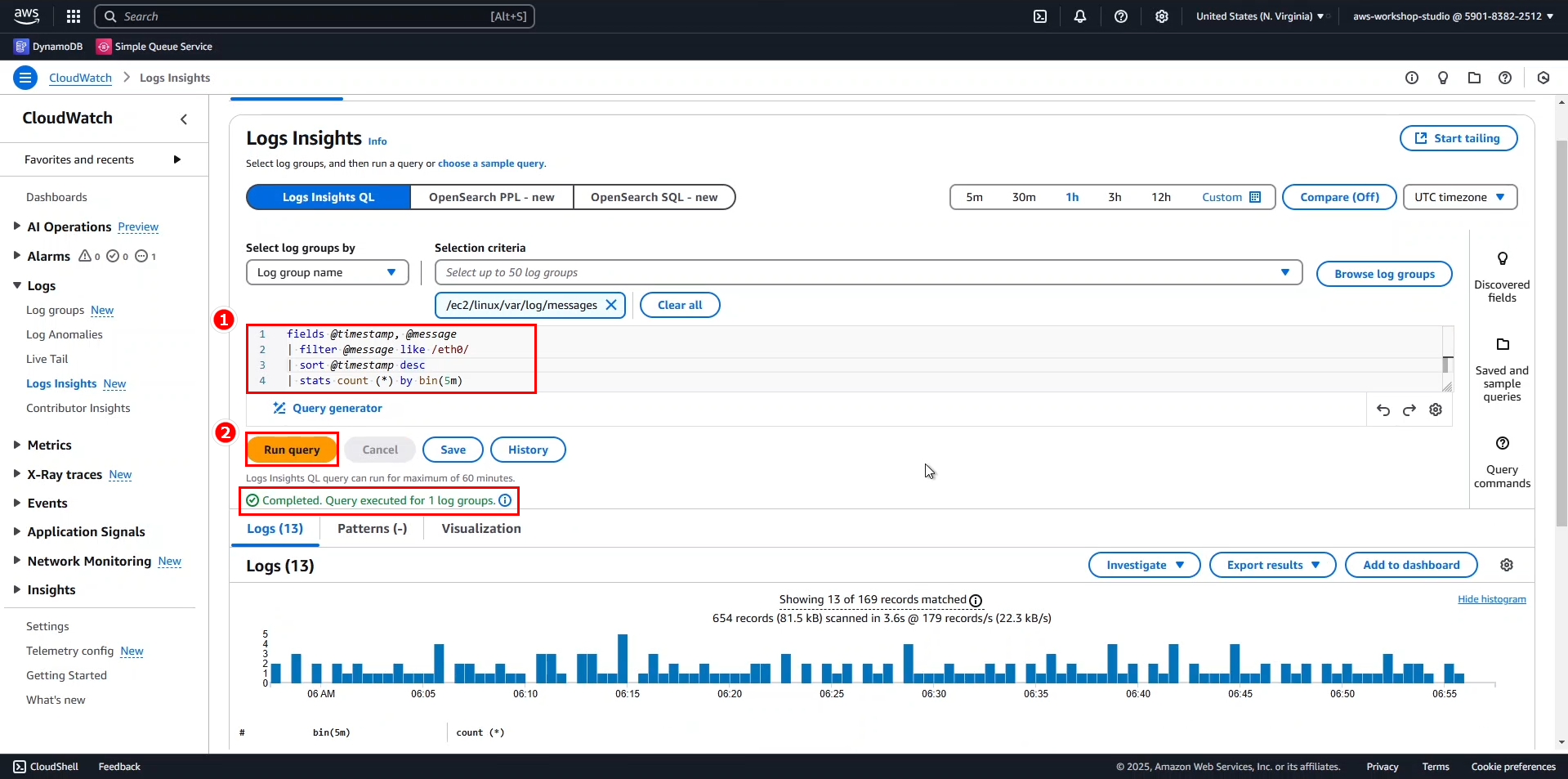
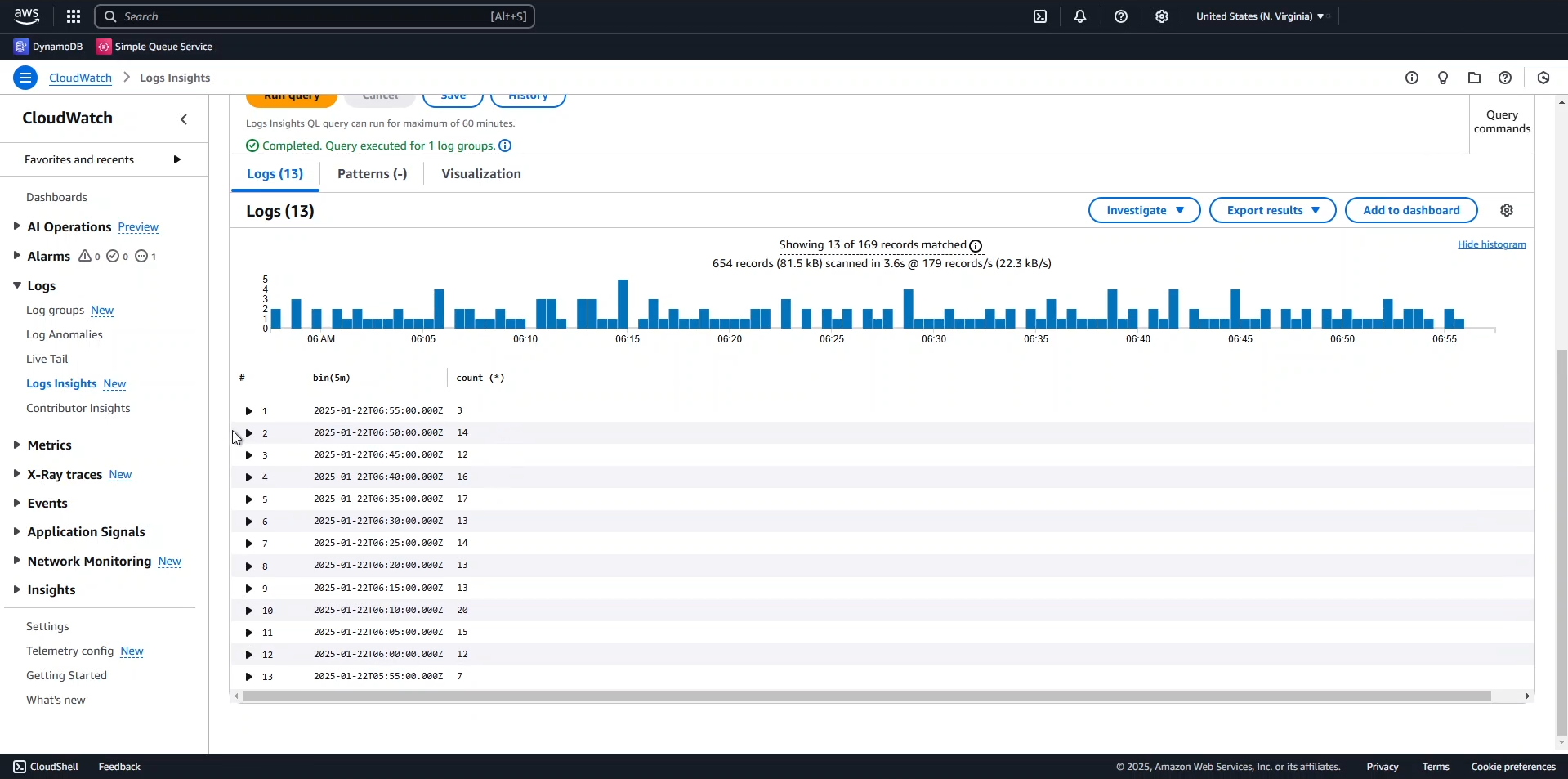
Trực quan hóa truy vấn log
Chúng ta có thể xem biểu đồ của các truy vấn bằng cách chuyển sang tab Visualization.
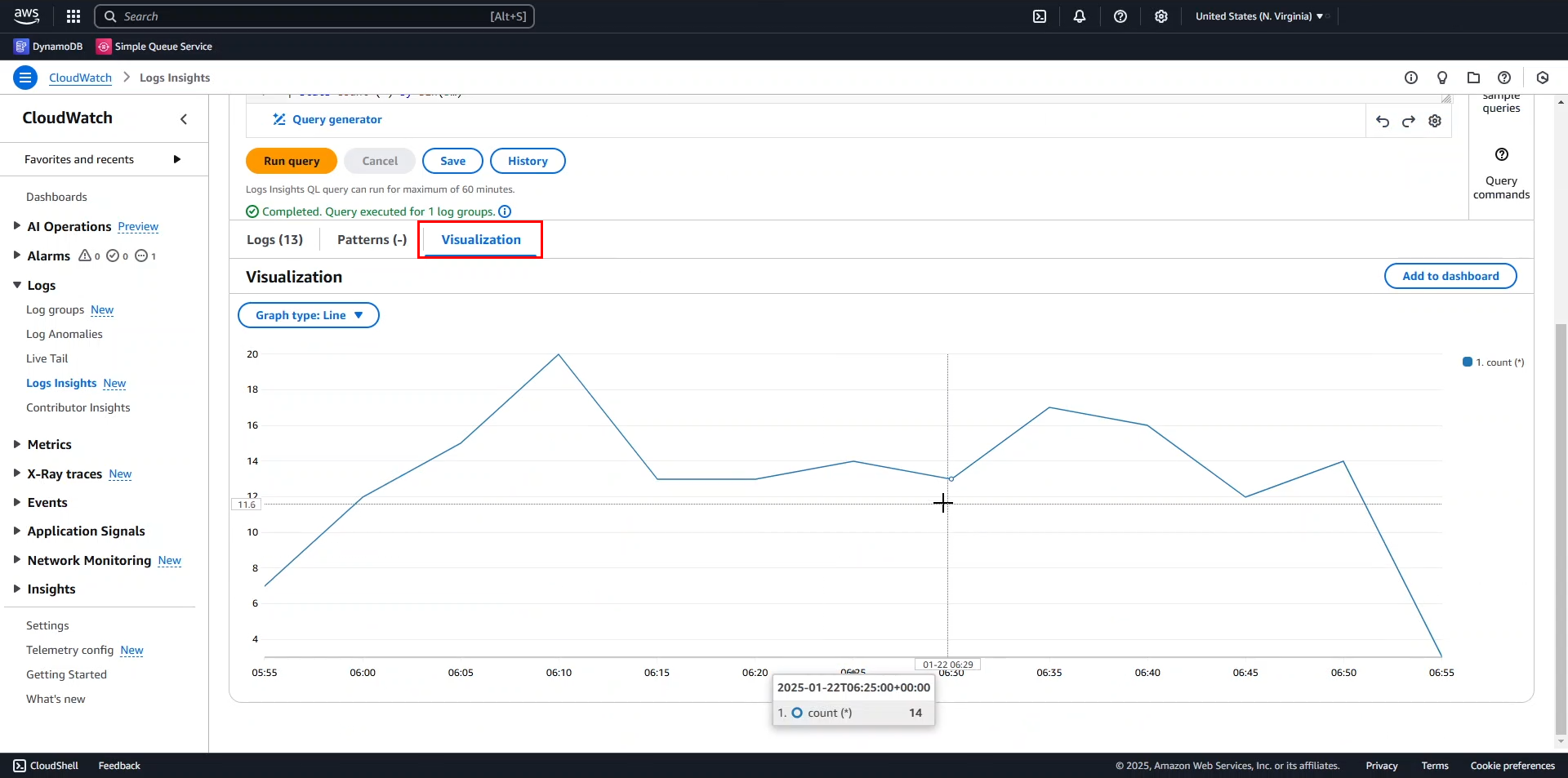
Lưu lệnh truy vấn
Logs Insights hỗ trợ lưu truy vấn để sử dụng lại sau này.
Ví dụ, lưu truy vấn ERROR logs:
- Quay lại Logs Insights.
- Nhập lại truy vấn ERROR logs.
- Nhấn Save.
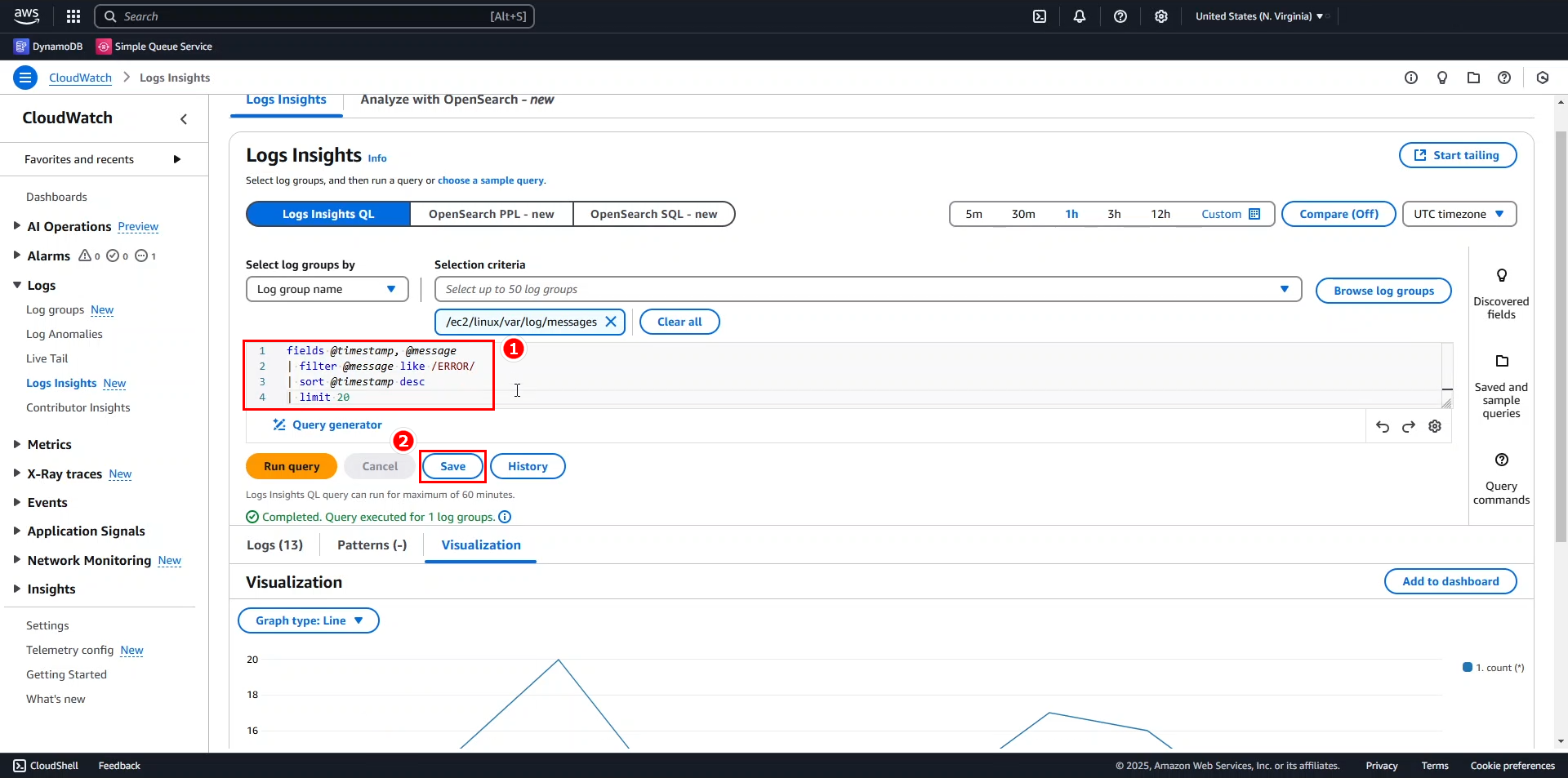
Trong Save a new query, điền thông tin:
- Query name:
Errors - Folder:
cloudwatch-workshop(chọn Create new) - Kiểm tra lại thông tin trong Query definition details.
- Nhấn Save.
- Query name:
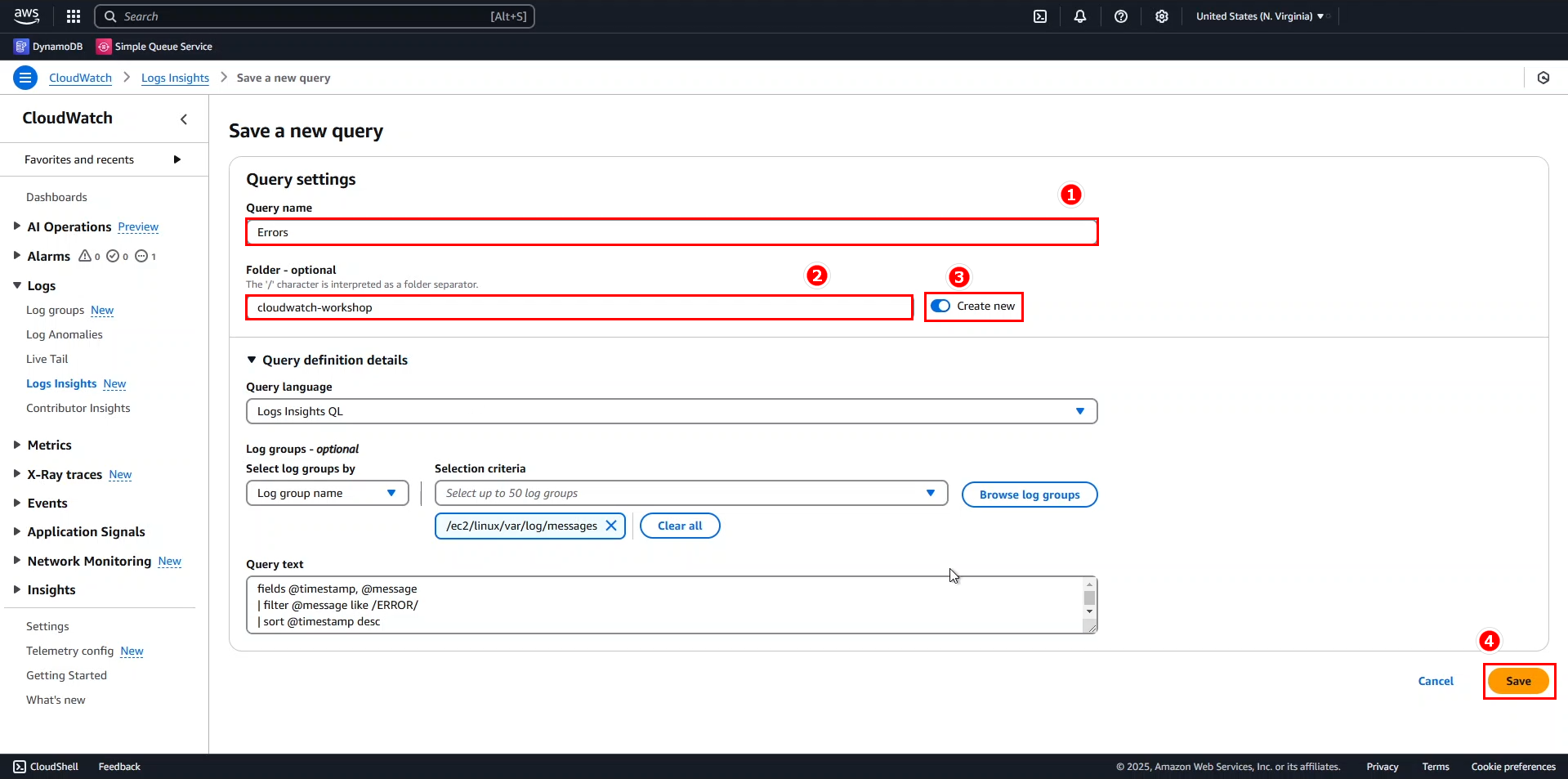

Lịch sử truy vấn
Logs Insights cho phép xem lại lịch sử truy vấn. Trong giao diện, chọn History (dưới Query editor).
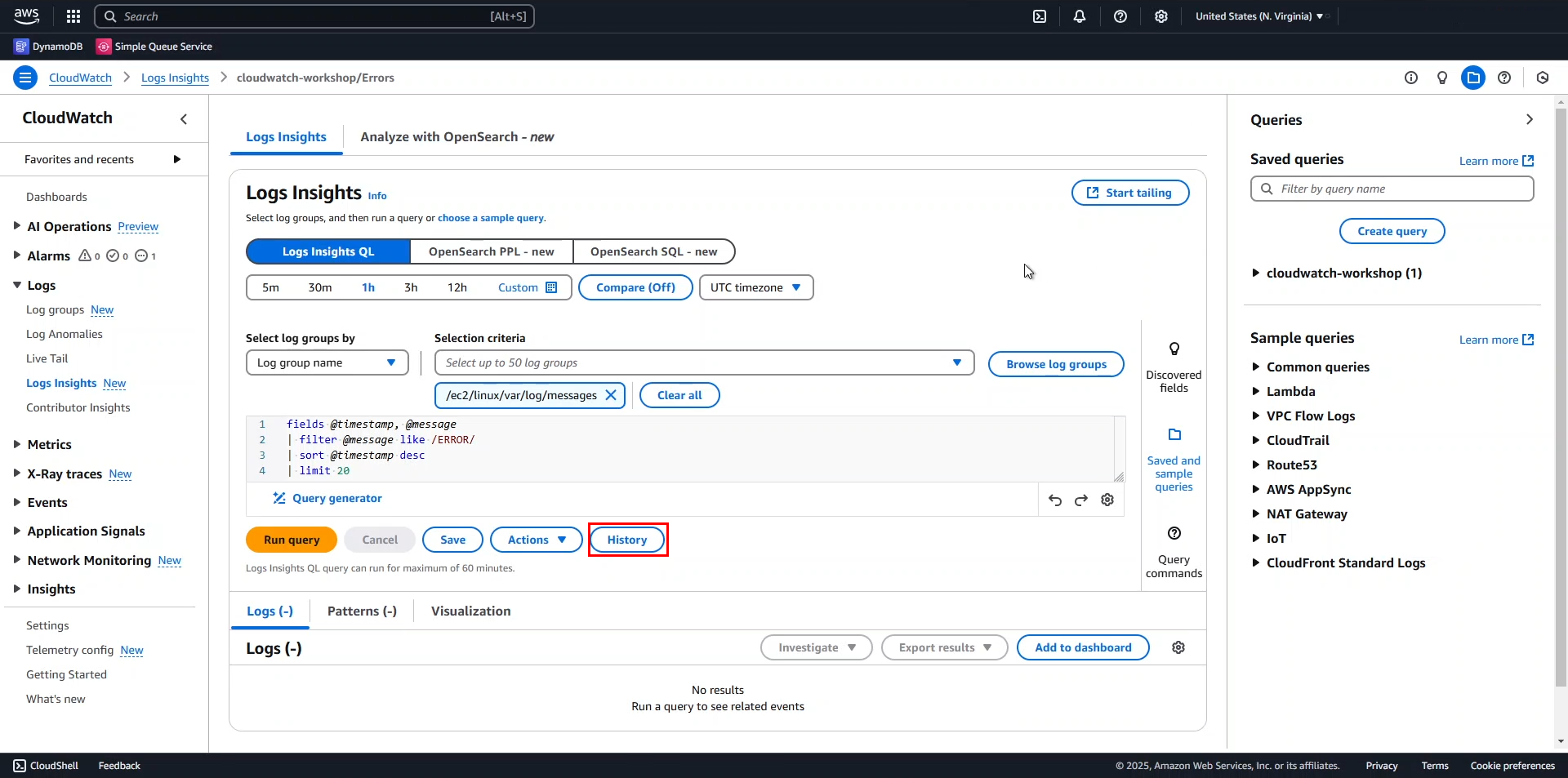
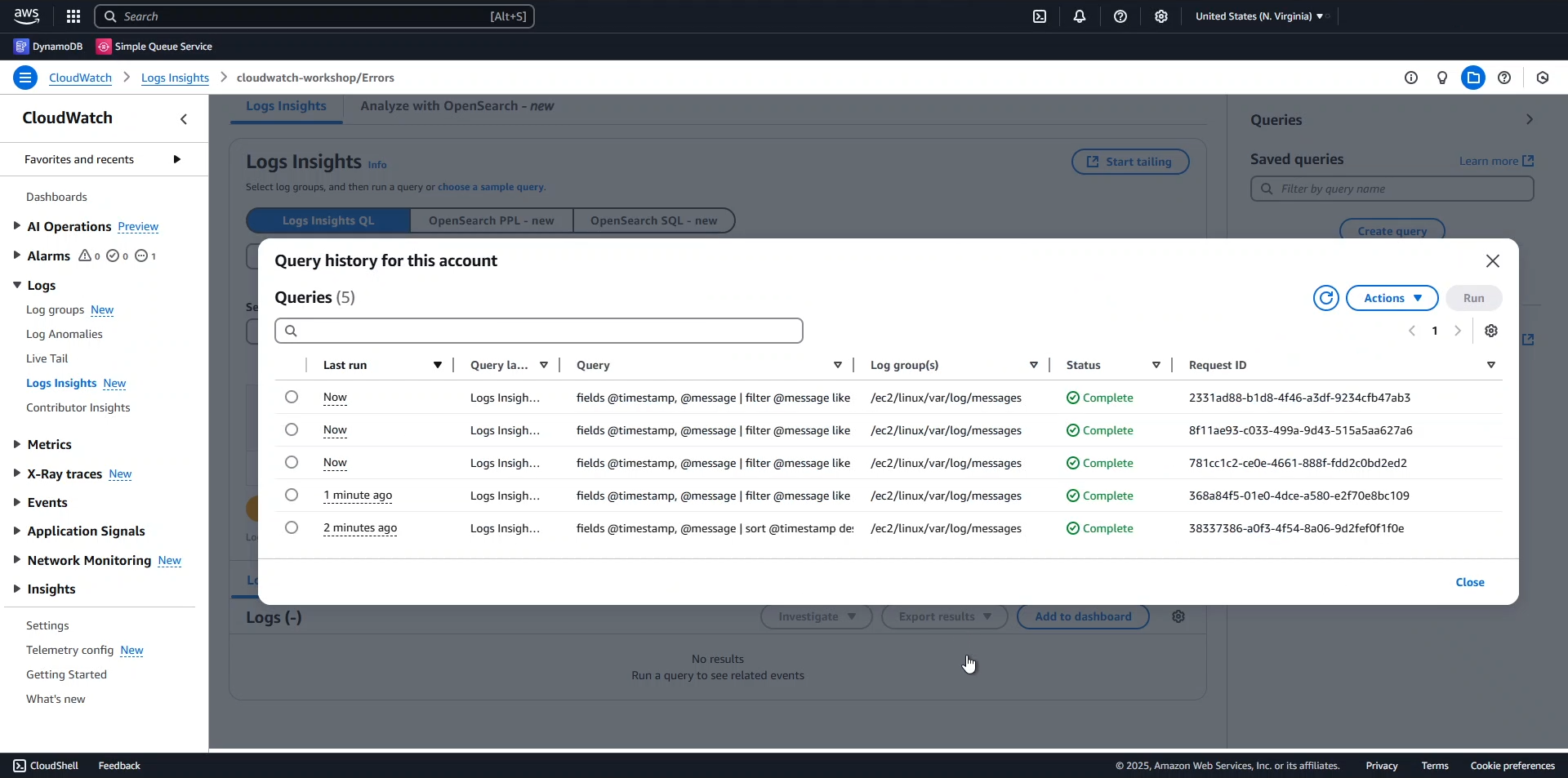
Trong phần tiếp theo, chúng ta sẽ tạo Metrics Filter, chuyển log thành Metric, và thiết lập Alarm.